Nginx服务器:192.168.188.14:80
Tomcat服务器1:192.168.188.11:80
Tomcat服务器2:192.168.188.12:8080 192.168.188.12:8081
- 部署Nginx负载均衡器
-
关闭防火墙
systemctl stop firewalld
setenforce 0 -
安装依赖
yum -y install pcre-devel zlib-devel openssl-devel gcc gcc-c++ make -
创建用于运行的nginx用户
useradd -M -s /sbin/nologin nginx -
解压
cd /opt
tar zxvf nginx-1.22.0.tar.gz -
自定义安装设置
cd nginx-1.12.0/
./configure \
--prefix=/usr/local/nginx \
--user=nginx \
--group=nginx \
--with-file-aio \ #启用文件修改支持
--with-http_stub_status_module \ #启用状态统计
--with-http_gzip_static_module \ #启用 gzip静态压缩
--with-http_flv_module \ #启用 flv模块,提供对 flv 视频的伪流支持
--with-http_ssl_module #启用 SSL模块,提供SSL加密功能
--with-stream #启用 stream模块,提供4层调度./configure --prefix=/usr/local/nginx --user=nginx --group=nginx --with-file-aio --with-http_stub_status_module --with-http_gzip_static_module --with-http_flv_module --with-stream -
编译安装
make && make install -
将nginx命令添加到系统命令
ln -s /usr/local/nginx/sbin/nginx /usr/local/sbin/ -
将nginx服务添加到系统服务
vim /lib/systemd/system/nginx.service[Unit] Description=nginx After=network.target [Service] Type=forking PIDFile=/usr/local/nginx/logs/nginx.pid ExecStart=/usr/local/nginx/sbin/nginx ExecrReload=/bin/kill -s HUP $MAINPID ExecrStop=/bin/kill -s QUIT $MAINPID PrivateTmp=true [Install] WantedBy=multi-user.targetchmod 754 /lib/systemd/system/nginx.service
systemctl start nginx.service
systemctl enable nginx.service
-
-
部署Tomcat服务器
-
关闭防火墙
systemctl stop firewalld
setenforce 0 -
安装JDK
cd /opt
rpm -ivh jdk-8u201-linux-x64.rpm -
设置JDK环境变量
vim /etc/profile.d/java.shexport JAVA_HOME=/usr/java/jdk1.8.0_201-amd64 export CLASSPATH=.:$JAVA_HOME/lib/tools.jar:$JAVA_HOME/lib/dt.jar export PATH=$JAVA_HOME/bin:$PATH
source /etc/profile.d/java.sh
检查无误:
-
解压Tomcat安装包
cd /opt
tar zxvf apache-tomcat-8.5.16.tar.gz
移动并重命名
mv /opt/apache-tomcat-8.5.16/ /usr/local/tomcat注意:如果本机是用作Tomcat服务器2,也就是多实例的服务器,为了后续使用方便,请使用mv /opt/apache-tomcat-8.5.16/ /usr/local/tomcat/tomcat1
重启服务
/usr/local/tomcat/bin/shutdown.sh
/usr/local/tomcat/bin/startup.sh
检查无误
-
-
Tomcat服务器1配置
-
创建测试的应用目录
mkdir /usr/local/tomcat/webapps/test
写一个页面
vim /usr/local/tomcat/webapps/test/index.jsp<%@ page language="java" import="java.util.*" pageEncoding="UTF-8"%> <html> <head> <title>JSP test1 page</title> #指定为 test1 页面 </head> <body> <% out.println("动态页面 1,http://www.test1.com");%> </body> </html>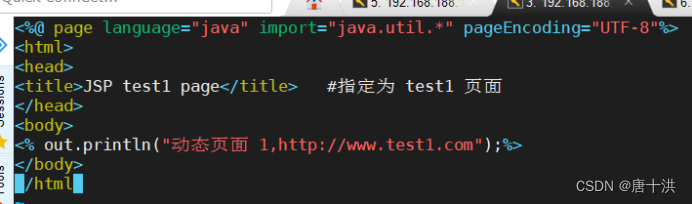
-
修改配置文件server.xml
vim /usr/local/tomcat/conf/server.xml
因为新增的Host的name也是localhost和原本的重名了,所以把原本的删掉<Host name="localhost" appBase="webapps" unpackWARs="true" autoDeploy="true" xmlValidation="false" xmlNamespaceAware="false"><Context docBase="/usr/local/tomcat/webapps/test" path="" reloadable="true"></Context> </Host>
-
重启服务
/usr/local/tomcat/bin/shutdown.sh
/usr/local/tomcat/bin/startup.sh
-
-
Tomcat服务器2配置
-
如果在第2-(4)步安装Tomcat服务器2上的Tomcat时创建了/usr/local/tomcat/tomcat1的话,这一步只需要cp -a /usr/local/tomcat/tomcat1 /usr/local/tomcat/tomcat2
-
配置多实例tomcat环境变量
vim /etc/profile.d/tomcat.sh#tomcat1 export CATALINA_HOME1=/usr/local/tomcat/tomcat1 export CATALINA_BASE1=/usr/local/tomcat/tomcat1 export TOMCAT_HOME1=/usr/local/tomcat/tomcat1#tomcat2 export CATALINA_HOME2=/usr/local/tomcat/tomcat2 export CATALINA_BASE2=/usr/local/tomcat/tomcat2 export TOMCAT_HOME2=/usr/local/tomcat/tomcat2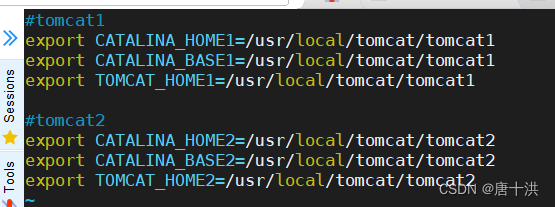
source /etc/profile.d/tomcat.sh -
修改 tomcat2 中的 server.xml 文件,要求各 tomcat 实例配置不能有重复的端口号
vim /usr/local/tomcat/tomcat2/conf/server.xml
<Server port="8006" shutdown="SHUTDOWN"> #22行,修改Server prot,默认为8005 -> 修改为8006
<Connector port="8081" protocol="HTTP/1.1" #69行,修改Connector port,HTTP/1.1 默认为8080 -> 修改为8081
<Connector port="8010" protocol="AJP/1.3" redirectPort="8443" /> #116行,修改Connector port AJP/1.3,默认为8009 -> 修改为8010 -
修改各 tomcat 实例中的 startup.sh 和 shutdown.sh 文件,添加 tomcat 环境变量
vim /usr/local/tomcat/tomcat1/bin/startup.sh
在对应位置添加export CATALINA_BASE=$CATALINA_BASE1 export CATALINA_HOME=$CATALINA_HOME1 export TOMCAT_HOME=$TOMCAT_HOME1
vim /usr/local/tomcat/tomcat1/bin/shutdown.sh
添加的位置和内容和上面一样
vim /usr/local/tomcat/tomcat2/bin/startup.sh
在对应位置添加export CATALINA_BASE=$CATALINA_BASE2 export CATALINA_HOME=$CATALINA_HOME2 export TOMCAT_HOME=$TOMCAT_HOME2
vim /usr/local/tomcat/tomcat2/bin/shutdown.sh
添加的位置和内容和上面一样
-
启动各个实例
/usr/local/tomcat/tomcat1/bin/startup.sh
/usr/local/tomcat/tomcat2/bin/startup.sh
查看无误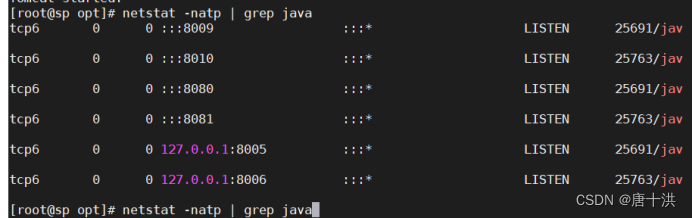
-
创建两个应用程序
mkdir /usr/local/tomcat/tomcat1/webapps/test
mkdir /usr/local/tomcat/tomcat2/webapps/test -
给两个应用程序分别写一个页面
vim /usr/local/tomcat/tomcat1/webapps/test/index.jsp<%@ page language="java" import="java.util.*" pageEncoding="UTF-8"%> <html> <head> <title>JSP test2 page</title> #指定为 test2 页面 </head> <body> <% out.println("动态页面 2,http://www.test2.com");%> </body> </html>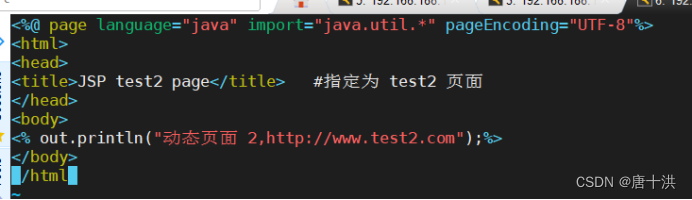
vim /usr/local/tomcat/tomcat2/webapps/test/index.jsp<%@ page language="java" import="java.util.*" pageEncoding="UTF-8"%> <html> <head> <title>JSP test3 page</title> #指定为 test3 页面 </head> <body> <% out.println("动态页面 3,http://www.test3.com");%> </body> </html>
-
修改两个实例的主配置文件
vim /usr/local/tomcat/tomcat1/conf/server.xml
这里同样要把之前同名的Host删掉,并添加以下内容<Host name="localhost" appBase="webapps" unpackWARs="true" autoDeploy="true" xmlValidation="false" xmlNamespaceAware="false"><Context docBase="/usr/local/tomcat/tomcat1/webapps/test" path="" reloadable="true" /> </Host>
vim /usr/local/tomcat/tomcat2/conf/server.xml
这里同样要把之前同名的Host删掉,并添加以下内容<Host name="localhost" appBase="webapps" unpackWARs="true" autoDeploy="true" xmlValidation="false" xmlNamespaceAware="false"><Context docBase="/usr/local/tomcat/tomcat2/webapps/test" path="" reloadable="true" /> </Host>
-
重启两个Tomcat实例
/usr/local/tomcat/tomcat1/bin/shutdown.sh
/usr/local/tomcat/tomcat1/bin/startup.sh
/usr/local/tomcat/tomcat2/bin/shutdown.sh
/usr/local/tomcat/tomcat2/bin/startup.sh -
这里可以先测试一下,浏览器里查看无误再继续


-
-
Nginx服务器配置
-
准备一个静态页面和静态图片
echo '<html><body><h1>这是静态页面</h1></body></html>' > /usr/local/nginx/html/index.htmlmkdir /usr/local/nginx/html/img
再随便塞个图片到/usr/local/nginx/html,随便起个名
-
修改nginx主配置文件
vim /usr/local/nginx/conf/nginx.conf
详细说一下各项配置的原因#配置负载均衡的服务器列表,weight参数表示权重,权重越高,被分配到的概率越大upstream tomcat_server {server 192.168.188.11:8080 weight=1;server 192.168.188.12:8080 weight=1;server 192.168.188.12:8081 weight=1;}server {listen 80;server_name www.kgc.com;charset utf-8;#access_log logs/host.access.log main;#配置Nginx处理动态页面请求,将 .jsp文件请求转发到Tomcat 服务器处理location ~ .*\.jsp$ {proxy_pass http://tomcat_server; #设置后端的Web服务器可以获取远程客户端的真实IP ##设定后端的Web服务器接收到的请求访问的主机名(域名或IP、端口),默认HOST的值为proxy_pass指令设置的主机名。如果反向代理服务器不重写该请求头的话,那么后端真实服务器在处理时会认为所有的请求都来在反向代理服务器,如果后端有防攻击策略的话,那么机器就被封掉了。proxy_set_header HOST $host; ##把$remote_addr赋值给X-Real-IP,来获取源IPproxy_set_header X-Real-IP $remote_addr; ##在nginx 作为代理服务器时,设置的IP列表,会把经过的机器ip,代理机器ip都记录下来proxy_set_header X-Forwarded-For $proxy_add_x_forwarded_for;}#配置Nginx处理静态图片请求location ~ .*\.(gif|jpg|jpeg|png|bmp|swf|css)$ {root /usr/local/nginx/html/img;expires 10d;}
-
重启服务
systemctl restart nginx
-
-
测试
-
测试静态页面效果
页面无误
图片无误
-
测试负载均衡效果,不断刷新浏览器测试
浏览器访问http://192.168.188.14/index.jsp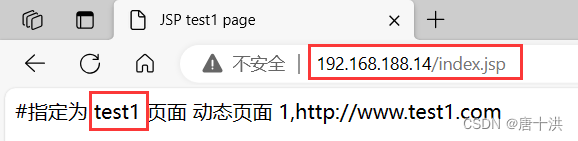
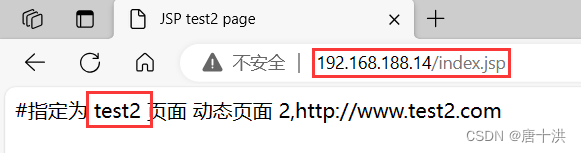
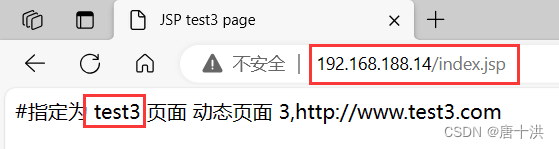
-
运算符与分支流程控制)

![华夏ERP信息泄露漏漏洞复现 [附POC]](http://pic.xiahunao.cn/华夏ERP信息泄露漏漏洞复现 [附POC])















